הוסף מדיניות סרק של מכשיר לאפשרויות חשמל ב-Windows 10
כיצד להוסיף את אפשרות מדיניות חוסר ההתקן לאפשרויות חשמל ב-Windows 10
ב-Windows 10 אתה יכול להוסיף את האפשרות "מדיניות חוסר פעילות של מכשיר" לישומון אפשרויות צריכת החשמל של לוח הבקרה הקלאסי. היא קובעת אם פסק זמן סרק לשימור או פסק זמן סרק של ביצועים משמשים עבור התקנים המשולבים ב-Windows Kernel Power Manager זיהוי סרק של מכשיר. זוהי אפשרות נסתרת שאינה גלויה כברירת מחדל.
פרסומת
האפשרות מדיניות סרק המכשיר זמין ב-Windows Vista עם Service Pack 1 (SP1), Windows Server 2008 R2 וגרסאות מאוחרות יותר של Windows.

אתה יכול להוסיף או להסיר אותו מ-Power Options באמצעות תיקון רישום או powercfg. במאמר זה נסיר את שתי השיטות.
כדי להוסיף מדיניות סרק של מכשיר לאפשרויות חשמל ב-Windows 10,
- פתח א שורת פקודה מוגבהת.
- הוסף הקלד או העתק-הדבק את הפקודה הבאה:
powercfg -attributes 4faab71a-92e5-4726-b531-224559672d19 -ATTRIB_HIDE.
- ה מדיניות השבתת מכשיר האפשרות זמינה כעת ב- יישומון אפשרויות צריכת חשמל.
- כדי לבטל את השינוי, השתמש בפקודה הבאה:
powercfg -attributes 4faab71a-92e5-4726-b531-224559672d19 +ATTRIB_HIDE.
אתה גמור. ראה את צילומי המסך הבאים.
מדיניות ה-Idle Device מוסתרת (ברירת מחדל).
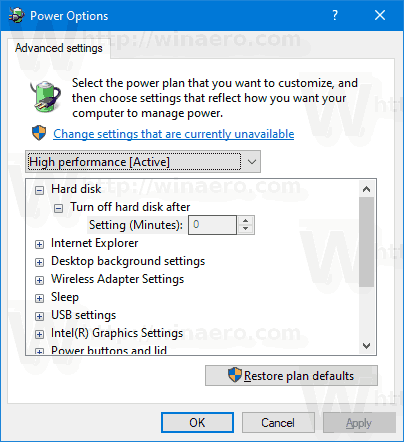
מדיניות סרק התקן נוספה לאפשרויות צריכת חשמל.

לחלופין, אתה יכול להחיל תיקון רישום.
הוסף מדיניות סרק של מכשיר לאפשרויות צריכת חשמל ברישום
- פתח את עורך הרישום.
- עבור אל המפתח הבא:
HKEY_LOCAL_MACHINE\SYSTEM\CurrentControlSet\Control\Power\PowerSettings\4faab71a-92e5-4726-b531-224559672d19
טיפ: אתה יכול גש לכל מפתח רישום רצוי בלחיצה אחת.
- בחלונית הימנית, שנה את תכונות ערך DWORD של 32 סיביות מ-1 עד 0. ראה את צילום המסך הבא:
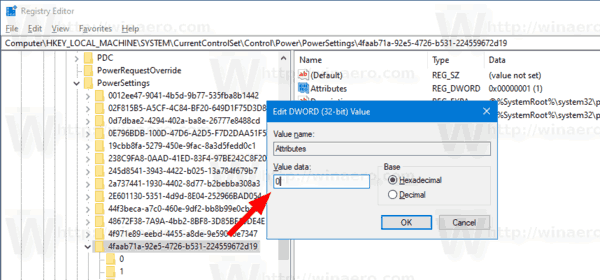
- לאחר שתבצע את השינויים האלה, "מדיניות חוסר פעילות של מכשיר" יופיע ב'אפשרויות צריכת חשמל'.
אתה גמור!
הערה: כדי להסיר את האפשרות שהוספת, הגדר את ערך הנתונים של תכונות בחזרה ל-0.
טיפ: אתה יכול פתח הגדרות מתקדמות של תוכנית צריכת חשמל ישירות ב-Windows 10.
כדי לחסוך זמן, אתה יכול להוריד את קבצי הרישום המוכנים לשימוש:
הורד קבצי רישום
זהו זה.

